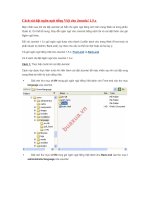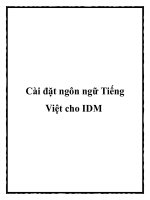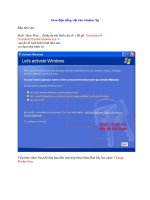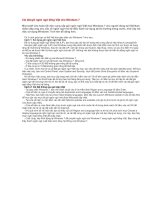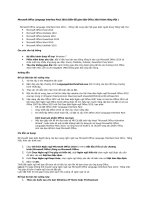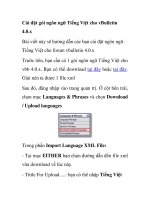Cài đặt gói ngôn ngữ tiếng Việt cho Windows 7
Bạn đang xem bản rút gọn của tài liệu. Xem và tải ngay bản đầy đủ của tài liệu tại đây (68.27 KB, 1 trang )
Cài đặt gói ngôn ngữ tiếng Việt cho Windows 7
Microsoft vừa hoàn tất việc cung cấp gói ngôn ngữ Việt hóa Windows 7 cho người dùng tại Việt Nam
nhằm đáp ứng nhu cầu về ngôn ngữ mà hệ điều hành sử dụng tại thị trường trong nước, nhờ vậy mà
việc sử dụng Windows 7 trở nên dễ dàng hơn.
Có 2 cách giúp bạn có thể Việt hóa giao diện cho Windows 7 như sau:
Cách 1: Sử dụng gói ngôn ngữ Việt hóa
Để sử dụng gói ngôn ngữ tiếng Việt (LIP), bạn truy cập vào địa chỉ trang web cung cấp tại />Gói giao diện ngôn ngữ (LIP) của Windows cung cấp phiên bản được dịch một phần của các lĩnh vực được sử dụng
rộng rãi nhất trong Windows. Sau khi cài đặt LIP, văn bản trong các thuật sĩ, hộp thoại, menu và các chủ điểm Trợ giúp
và Hỗ trợ sẽ được hiển thị theo ngôn ngữ của bản LIP. Những văn bản không được dịch sẽ hiển thị bằng ngôn ngữ cơ
sở của Windows 7.
Yêu cầu hệ thống:
- Sử dụng phiên bản bất kỳ của Microsoft Windows 7.
- Cài đặt ngôn ngữ cơ sở bắt buộc của Windows 7: tiếng Anh.
- Ổ đĩa cứng có 4,63 MB không gian trống để tải xuống .
- Ổ đĩa cứng có 15 MB không gian trống để thiết lập.
Tuy nhiên, trước khi tải và cài đặt gói ngôn ngữ Việt hóa này, bạn cần tắt tính năng mã hóa bảo mật BitLocker. Để thực
hiện việc này, bạn mở Control Panel, chọn System and Security, chọn BitLocker Drive Encryption rồi bấm vào Suspend
Protection.
Khi đã thực hiện xong, bạn truy cập trang web nói trên, bấm vào nút Tải về bên cạnh gói phiên bản dành cho hệ điều
hành Windows 7 là 32-bit hoặc 64-bit tùy theo hệ thống đang sử dụng. Tiếp tục, chỉ đến nơi lưu trữ tập tin cài đặt gói
ngôn ngữ để chương trình tải về. Khi đã tải về xong, bạn có thể chạy trực tiếp tập tin tải về để tiến hành cài đặt gói ngôn
ngữ tiếng Việt cho hệ thống.
Cách 2: Cài đặt thông qua gói cập nhật
- Tại giao diện Windows 7, bạn vào Start và gõ vào ô tìm kiếm lệnh Region and Language rồi bấm Enter.
- Cửa sổ hiện ra, bạn di chuyển sang tab Keyboards and Languages rồi bấm vào nút Install/uninstall languages.
- Tiếp theo, bạn bấm vào lựa chọn Install display languages, bấm tiếp vào Launch Windows Update ở cửa sổ tiếp theo
để truy cập vào mục tải gói ngôn ngữ mới được Microsoft cập nhật.
- Tại cửa sổ hiện ra, bạn bấm vào liên kết Optional updates are available (với giá trị phía trước là giá trị số ngôn ngữ
vừa được cập nhật).
- Cửa sổ hiện ra, bạn đánh dấu chọn trước ngôn ngữ mà mình muốn tải về trong danh sách rồi bấm vào nút OK để
chấp nhận tải về và cài đặt (cần kết nối Internet).
- Khi quá trình tải về hoàn tất, bạn sẽ thấy cửa sổ Region and Language hiện ra trở lại với phía dưới mục Choose a
display language là ngôn ngữ bạn vừa tải về, và cài đặt cùng với ngôn ngữ gốc mà bạn đang sử dụng. Lúc này, bạn hãy
chọn ngôn ngữ tiếng Việt để chấp nhận.
- Cuối cùng, hãy khởi động lại Windows 7 để chuyển ngôn ngữ của Windows 7 sang ngôn ngữ tiếng Việt. Bạn cũng sẽ
thấy thanh ngôn ngữ xuất hiện dưới khay hệ thống của Windows 7.